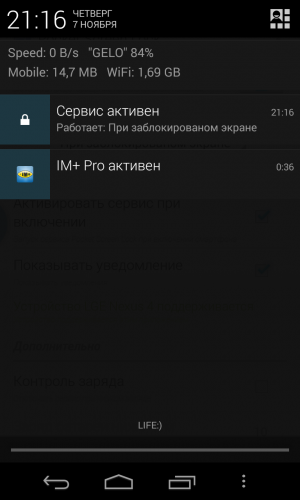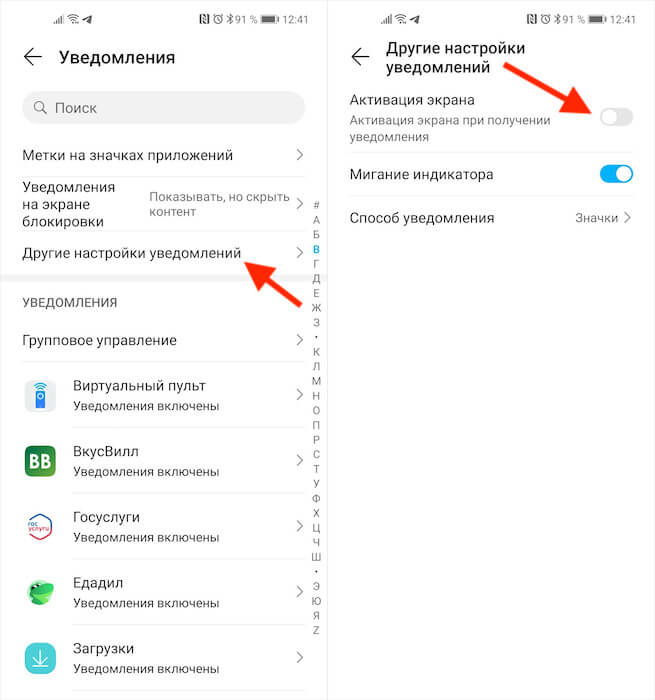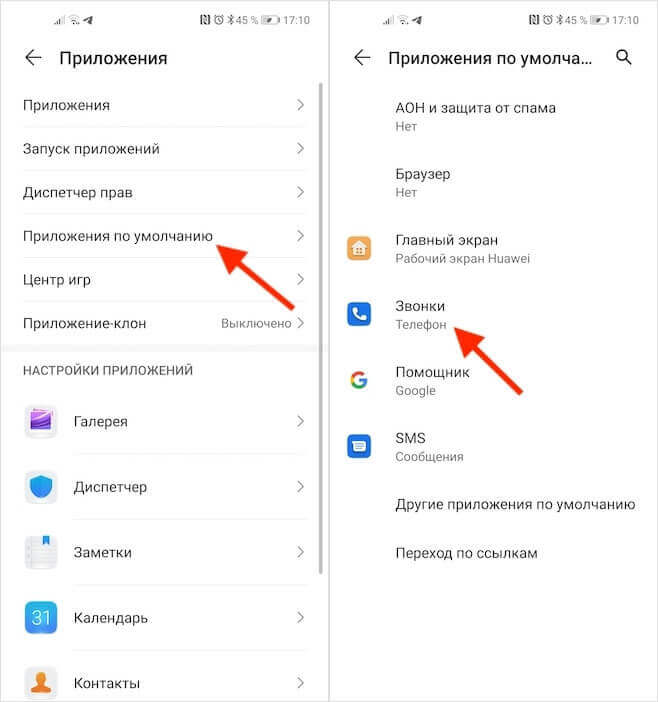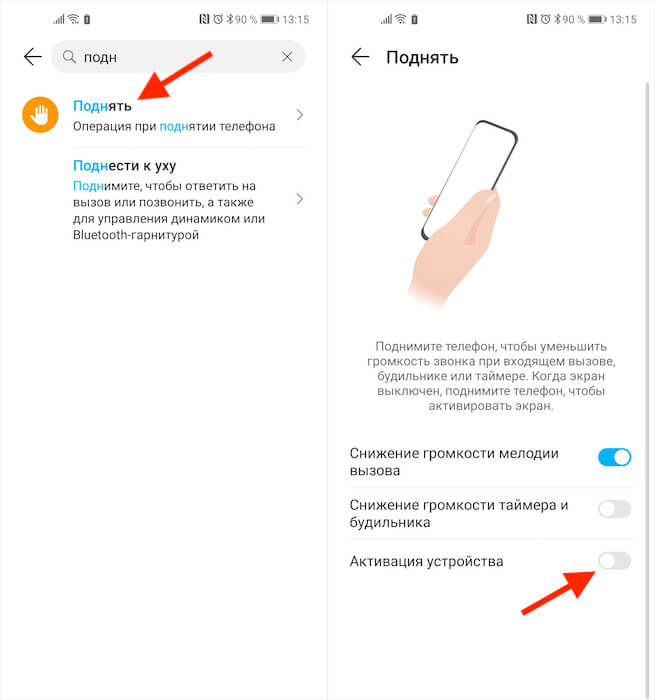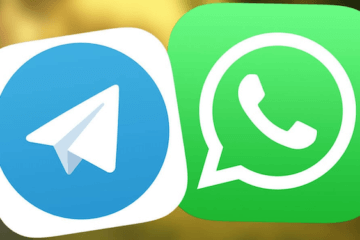почему телефон в кармане включается
Защита от случайного касания экрана на смартфоне Samsung.

Но смартфон в повседневной жизни не всегда требует полной «боевой готовности», находясь в руках его владельца – его ещё «носят» в отделении сумки или в кармане пальто. Может оказаться так, что запустив руку в карман, где наш смартфон только и ждёт, чтобы на него обратили внимание, то случайное касание сенсорного экрана им будет воспринято как прямая команда к действию. И таким образом телефон может сделать повторный звонок или отправить SMS-сообщение с набором «бессмысленных» букв помимо нашего желания.
А как обезопасить телефон Самсунг Галакси от случайного касания сенсорного экрана, когда он находится в кармане или в сумке?
На лицевой части мобильных устройств с сенсорным экраном в обязательном порядке размещают датчик приближения, который позволяет отключить сенсорный экран смартфона во время телефонного разговора, когда экран устройства касается щеки человека. Это делается для того, чтобы во время телефонного разговора наш мобильник не воспринял любое касание сенсорного дисплея как команды. То же самое можно сделать, подключив этот датчик приближения при нахождении мобильного устройства в тёмном месте, например в кармане или в сумке, когда смартфон «не ведёт» телефонный разговор.
Далее мы опишем порядок включения такой службы, которая на аппаратах других производителей называется «Режим в кармане», на примере редакционного смартфона Samsung Galaxy A50 под ОС Android 9 Pie.
Инструкция по включению службы защиты от случайного касания экрана на смартфоне Samsung.
1. Запускаем приложение Настройки смартфона из Раздела приложений.

2. Далее в Настройках телефона нужно войти в раздел «Дисплей».

3. В разделе «Дисплей» нужно включить переключатель пункта «Защита от случайного касания».
4. Теперь служба защиты от случайного нажатия на дисплей смартфона включена, и вы можете не волноваться, что ваш телефон, находясь в кармане, будет сам отправлять «случайные» СМС-ки при соприкосновении дисплея с рукой, которая зачем-то полезла в собственный карман.

Почему новичкам сложно пользоваться Android
Примерно 13 лет назад на свет появился Android. Тогда я еще не работал в той области, в которой работаю сейчас. Я слышал о нем, но лично познакомился примерно через год после появления новой операционной системы. Тогда я еще пользовался iOS. А точнее iPhoneOS, как она тогда называлась. В самом начале пути многие упрекали Android в том, что эта операционная система недостаточно стабильна, и эти замечания были очень справедливыми. Спустя больше десяти лет многое поменялось, и ОС Android стала работать довольно хорошо. Вот только пользоваться ей все равно не всегда просто, как может показаться. Наибольшие проблемы испытывают новички. И вот почему.
Android — это очень хорошо, но не всегда получается им пользоваться без трудностей.
Смена телефона
Многие переходят на Android с iOS. Собственно, больше не откуда. Кроме этого варианта, есть только покупка первого телефона для молодых людей или переход с кнопочного устройства для тех, кто постарше.
Почему телефон включается в кармане
Например, я неоднократно сталкивался с проблемой, когда телефон лежит в кармане и у него самопроизвольно вытягивается шторка уведомлений. В первую очередь касается это заднего кармана. Происходит это из-за небольшого перемещения телефона и как бы перекатывания его. При том происходит это во время движений именно от верхней части к нижней и обратно.
Я уже был готов подумать, что у меня что-то не так с анатомией, но подобные жалобы я получал от пары друзей и понял, что проблема пусть и не массовая, но она встречается.
Когда шторка выдвинута, сделать с телефоном можно что угодно. Вплоть до включения авиарежима. Собственно, именно это я как-то раз и сделал. У других пользователей подобным образом включался фонарик, камера или что-то еще.
Включить камеру на телефоне просто, но случайно этого не сделаешь.
Как носить телефон в кармане
Решением проблемы могло бы стать ношение телефона экраном от себя, но это не так удобно. Когда достанешь телефон из кармана, его надо будет перехватывать, что в свою очередь увеличивает риск уронить дорогое устройство и просто причиняет лишний дискомфорт. А еще несколько лет назад я стал свидетелем того, как один мой знакомый носил телефон подобных образом, зацепился за прилавок в магазине и разбил экран.
Скажете, что проблема вызова меню надуманная и такое же есть на iPhone? А вот и нет.Там нельзя вызвать меню свайпом, пока смартфон заблокирован. Есть только вызов виджетов и камеры, но это боковые свайпы, которые куда сложнее смоделировать в кармане. Не думаю, что об этом задумывались специально, но это факт.
Носить телефон в кармане удобно, но так он может случайно включаться при контакте с телом
Согласитесь, когда ты привык носить телефон в кармане и при переходе на другую ОС сталкиваешься с такой проблемой, это неприятно. Тем более, что сделать с этим ничего нельзя и максимум, что вы можете сделать — поменять расположение иконок в шторке. Я имею в виду переместить куда подальше те, случайное нажатие которых максимально неприятно.
Настройки Android
Есть и другие проблемы для тех, кто только начинает пользоваться новой для себя операционной системой.
У Apple до сих пор гораздо меньше свободы в возможности выбора приложений по умолчанию, созданию уникального домашнего экрана и работы с голосовым ассистентом. Но если вы хотите изменить настройки на iPhone, сделать это будет существенно проще, чем на Android. Доступ почти ко всем настройкам вы получите, просто открыв приложение ”Настройки”. Максимум 1-2 касания экрана и вы получите доступ к тому, что вам нужно. А самое главное, меняя один iPhone на другой, вы не столкнетесь с тем, что какие-то настройки не там, где нужно.
У Android уже есть серьезный недостаток в том, что приложение ”Настройки” организовано по-разному на каждом телефоне. Иногда кажется, что вариантов расположения той или иной функции просто бесчисленное множество, и часто это действительно так.
Хотя панель поиска в приложении настроек может помочь в ускорении доступа к тому, что вам нужно, вам все равно нужно знать, как называется тот или иной пункт, а это тоже часто отличается от одного производителя к другому. Поэтому нередко приходится в очередной раз капаться в настройках вручную.
Настройка любого современного телефона сложна. Но на iPhone сделать это немного проще.
Что нового в Android
Material You — крупнейшее визуальное обновление Android за пять лет, но большая часть этих изменений связана с общим внешним видом, формами и цветами приложений и виджетов, а не с упрощением доступа к тем или иным возможностям. Например, переключатели в шторке теперь больше и их стало легче нажимать, но у нас по-прежнему нет никаких опций для отключения быстрых настроек на экране блокировки. А большинство пользователей до сих пор не знают, что они вообще могут редактировать эти быстрые настройки.
Как я уже много раз говорил, Android лишился огромного количества недостатков, которые у него были. Он стал более стабильным и надежным, работает быстрее и точнее, а дизайн изменился в лучшую сторону. Вот только некоторые проблемы у него остались. Конечно, они есть и у других операционных систем, но нам интереснее всего Android, а у него действительно хватает трудностей с освоением.
Новый способ включения экрана телефона Samsung: при поднятии.

Оказалось, что смартфоны, имея в своём арсенале полный набор всевозможных датчиков, в некоторых вопросах уже начали «понимать» своего хозяина. Например, телефон сактивирует свой экран, как только вы возьмёте его свои руки, или не позволит погаснуть дисплею до тех пор, пока вы будете на него смотреть. И таких услужливых новшеств с выходом новых серий смартфонов становится всё больше и больше.
А как подключить службу включения экрана смартфона Samsung при его поднятии или извлечения из кармана?
Самым слабым звеном современных телефонов стали его механические кнопки, которые при интенсивной эксплуатации устройства первыми выходят из строя. Поэтому разработчики мобильных телефонов заменили «физические» кнопки на «неизнашиваемые» сенсорные. И сейчас на корпусе смартфона осталось только три кнопки, самая главная из которых – кнопка питания, без которой пока ну никак не получается.
Поэтому чтобы продлить жизнь мобильного устройства и чтобы по возможности меньше «нажимать» на кнопку питания, производители предложили ряд решений, которые позволяют обойтись без её нажатия.
Ранее нами уже был описан способ включения экрана смартфона Samsung Galaxy без нажатия кнопки питания. Для перехода к статье «Как без кнопки питания активировать экран смартфона Samsung.» нажмите здесь.
Чтобы продлить срок эксплуатации смартфона используйте службы активации экрана без нажатия кнопки питания.
Далее мы опишем второй способ активации экрана смартфона при поднятии его со стола или при извлечении его из кармана на примере редакционного смартфона Samsung Galaxy A50, работающего под Операционной Системой Android 10 One UI 2.
Инструкция по подключению службы включения экрана при поднятии телефона Samsung.
1. Запускаем приложение Настройки телефона.
2. На основной странице Настроек телефона заходим в раздел «Дополнительные функции».

3. Далее в разделе «Дополнительные функции» заходим в подраздел «Движения и жесты».

4. В подразделе «Движения и жесты» включаем переключатель пункта «Включение при поднятии»

5. После этого, чтобы активировать экран без кнопки питания, будет достаточно поднять телефон со стола или извлечь его из кармана.

Почему телефон в кармане включается
Краткое описание:
Блокирует произвольную разблокировку смартфона пока он у вас в кармане.
Программа моя, так что буду рад за помощь в ее развитие и коррекции перевода.
За видео с демонстрацией работы или более полное описание тоже огромный + в карму)
Русский интерфейс: Да
версия: 3.8.3 (508) Pocket Screen Lock (Пост V.R #80009613)
версия: 3.8.1(506) Pocket Screen Lock (Пост V.R #79519361)
версия: 3.8.0(504) Pocket Screen Lock (Пост V.R #79470192)
версия: 3.7.0(501) Pocket Screen Lock (Пост V.R #79446992)
версия: 3.7.0 Pocket Screen Lock (Пост vitaxa978 #61822736)
версия: 3.5.6 Pocket Screen Lock (Пост vitaxa978 #55074276)
версия: 3.1 
версия: 1.6
версия: 1.4
версия: 2.0
версия: 2.03

sezex,
За счет датчика пиближения. Опробуйте)
Понравиться, тыкните рекламку в приложение.
Телефон включается сам по себе. Что делать
Современные смартфоны, безусловно, очень функциональны и автономны. Они могут самостоятельно выполнять многие операции, которые аппараты 5- и уж тем более 10-летней давности выполнить не смогли бы ни при каких обстоятельствах. Другое дело, что иногда смартфоны начинают вести себя слишком уж самостоятельно, идя вразрез с требованиями самих пользователей. В таких случаях становится неважно, что именно он сделал – просто включился сам по себе или начал нажимать на экранные кнопки.
Телефон включается сам по себе? Ничего страшного, это поправимо
О самопроизвольных нажатиях смартфоном на экран поговорим как-нибудь в следующий раз, а пока остановимся на самопроизвольных включениях. Тем более что в некоторых случаях это может оказаться куда более критичным видом самодеятельности вашего аппарата. Ведь никогда не знаешь, кто окажется рядом в этот момент и что он сможет увидеть.
Как отключить активацию экрана от уведомлений
Скорее всего, под самопроизвольными включениями большинство пользователей подразумевают именно активацию экрана, который загорается сам по себе. Но ведь иногда смартфон и просто может включиться без вашего желания. Как правило, это происходит при подключении смартфона к источнику электропитания.
Причём неважно, заряжен он или нет. Чаще всего если вы подключили телефон к розетке в выключенном состоянии, он включится. Такова природа современных устройств, и бесполезно пытаться как-либо с ней бороться. Просто свыкнитесь с тем, что подача электропитания на аккумулятор принудительно активирует её.
Но ведь бывает и такое, что экран загорается сам по себе. На это может быть несколько причин – от пропущенных уведомлений и звонков до активной функции raise to wake up, о существовании которой многие даже не догадываются. Но обо всём по порядку.
С уведомлениями разобраться совсем просто:
Отключите функцию активации экрана при поступлении входящих уведомлений
Как настроить звонилку от Гугл
Но одно дело уведомления, и другое дело входящие вызовы. На некоторых смартфонах звонки из чёрного списка не блокируются, а проходят как бы в фоновом режиме. То есть в момент самого вызова вы ничего не видите, но когда вызывающий абонент кладёт трубку, экран вашего смартфона может включиться сам по себе, свидетельствуя об этом событии.
К сожалению, исправить эту проблему можно только путём замены приложения звонилки, которая будет не скрывать звонки из чёрного списка, а по-настоящему их блокировать Для себя, например, я выбрал приложение «Телефон» от Google. Подробнее о нём я рассказывал в этой статье – обязательно почитайте, там много полезного и интересного.
Замените приложение «Телефон», чтобы по-настоящему блокировать звонки
Экран включается, когда поднимаешь телефон со стола
Ну, и последняя из наиболее распространённых причин самопроизвольной активации экрана – это работа режима raise to wake up. Проще говоря, это функция, которая принудительно активирует смартфон, когда вы берёте его в руки. Считается, что так он сразу будет готов к тому, чтобы начать им пользоваться. Особенно это актуально на устройства с поддержкой распознавания лиц – так он быстрее разблокируется и переносит вас на рабочий стол.
Однако нравится этот режим далеко не всем из-за большого количества ложных срабатываний. Поэтому логично его просто отключить:
Запретите телефону включаться при его поднятии
С этого момента экран вашего устройства не будет активироваться принудительно без вашего ведома, когда вы будете поднимать его со стола или доставать из кармана. Это не только перестанет раздражать вас самопроизвольными включениями, но и позволит сэкономить ресурс аккумулятора, а значит, и продлить время автономной работы смартфона.
Новости, статьи и анонсы публикаций
Свободное общение и обсуждение материалов
Сбои в работе социальных сетей всегда приводят людей в бешенство, на душе становится неспокойно. Каждый раз, когда не работает Вотсап или Инстаграм, начинается паника. То же самое произошло сегодня из-за сбоя в Вотсап, Инстаграм и Фейсбук. Рассказываем, все что известно на данный момент.
Несмотря на то что сегодня, наверное, 9 из 10 российских банков поддерживают бесконтактную оплату через Apple Pay, Samsung Pay и Google Pay, долгое время такая возможность предлагалась только держателям карт Visa и MasterCard. Это создавало серьёзные ограничения для тех, кто пользовался картами МИР: студентов, пенсионеров, сотрудников государственных и бюджетных организаций. Но, если Apple Pay и Samsung Pay со временем обзавелись поддержкой отечественных карт, то у Google Pay такой возможности так и не появилось. Впрочем, скоро это останется в прошлом.
В последнее время про WhatsApp в основном приходится говорить в негативном ключе. То его кто-то взломал, то у него что-то перестало работать, то новые функции вышли какими-то урезанными, что почти полностью их обесценило… Но время от времени появляются и хорошие новости. Так, например, сейчас стало известно о подготовке к запуску функций секретного чата. И не просто того, в который можно добавить только нужные контакты и общаться с высоким уровнем защиты. Речь о чате, в который пользователи смогут попадать сами, но для этого им нужен будет ключ, который будете раздавать только вы. Ну, почти.